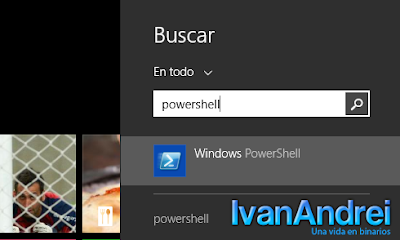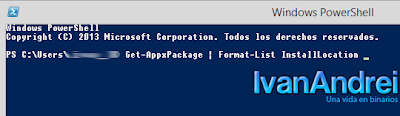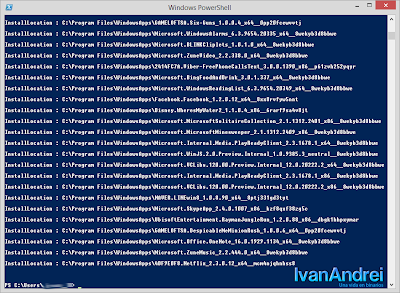Desde versiones anteriores de Windows, la gran mayoría de las aplicaciones se instalan en la carpeta «Program Files» para 64 bits o «Program Files (x86)» para 32 bits en donde podemos ver todos los archivos que se han instalado sin ningún tipo de restricción. En Windows 8 o Windows 8.1 sucede lo mismo con la instalación de las aplicaciones descargadas de la tienda de Windows, estos se instalarán también en la ruta «C:\Program Files (x86)\WindowsApps» específicamente. Sin embargo, te darás cuenta que al querer abrir la carpeta «WindowsApps» te aparecerá un mensaje que no tienes permiso de acceso.
Podemos hacer ciertas modificaciones en los permisos del sistema para acceder a las carpetas restringidas, pero no es lo recomendado debido a la seguridad del sistema, por lo que si quieres ver las carpetas y archivos dentro de la carpeta «C:\Program Files (x86)\WindowsApps» lo tendrás que hacer de la siguiente forma:
Ver carpetas y archivos de cada App instalada en Windows 8 o Windows 8.1
1) Busca en la pantalla de inicio «PowerShell» y abre la aplicación.
2) Ahora pega en el siguiente texto en la ventana de «PowerShell».
Get-AppxPackage | Format-List InstallLocation
NOTA: El pegar en PowerShell se hace con el clic derecho.
3) Verás una lista de todas las aplicaciones que tienes instaladas con su ruta específica. Si quieres por ejemplo tener acceso a la carpeta de Facebook, solo copia la dirección y pégalo en un «Explorador de Windows».
NOTA: Para copiar, debes seleccionar la ruta y hacer un clic derecho. Luego en el explorador lo puedes pegar con el CTRL + V
4) Listo ya verás todos los archivos y carpetas de dicha App que tanto deseas.